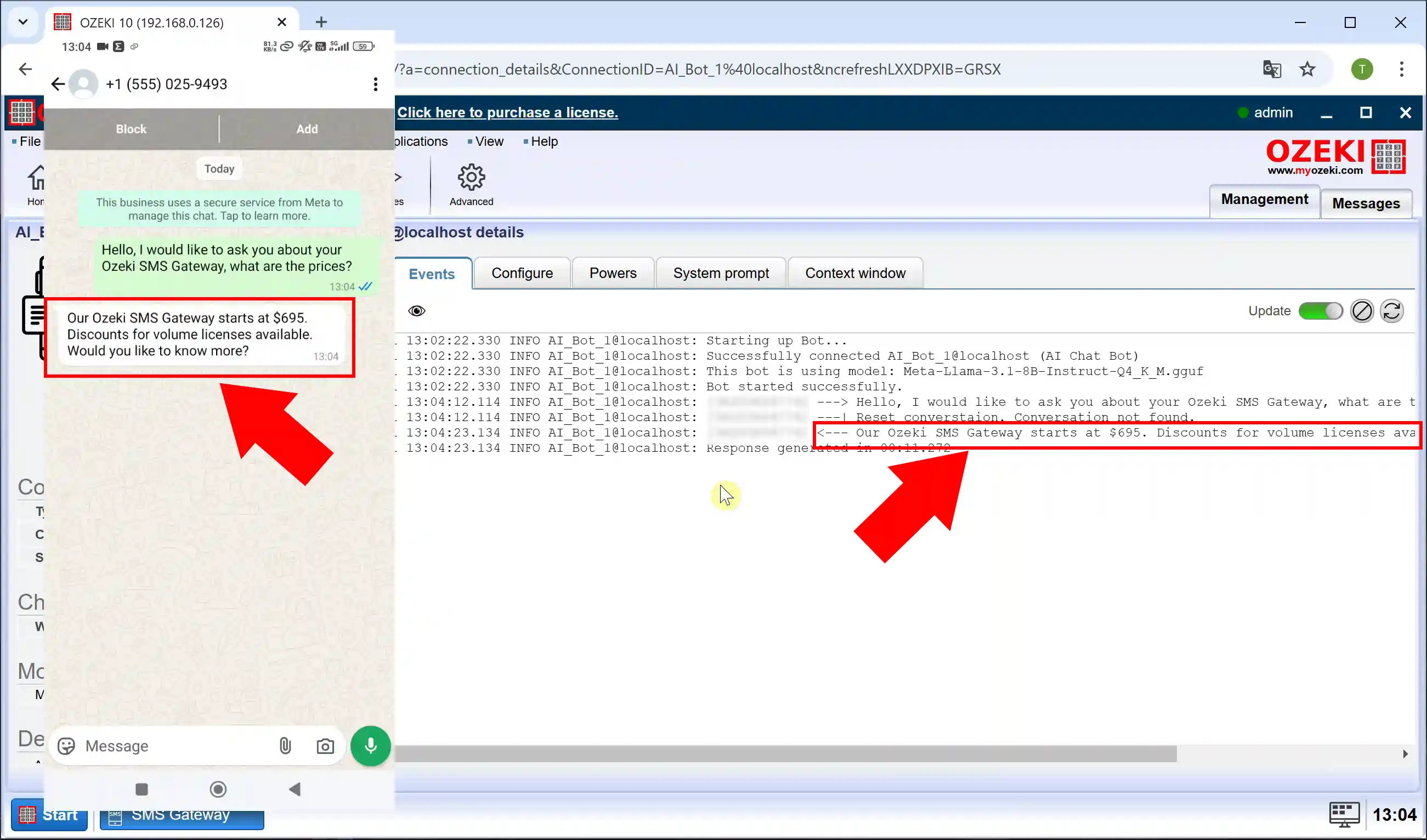Jak použít lokální AI model k odpovídání na zprávy v WhatsApp
V tomto článku vás provedeme procesem nastavení lokálního AI modelu pro automatické odpovídání na zprávy v WhatsApp pomocí Ozeki SMS Gateway. Integrací lokálního AI modelu můžete vylepšit svůj systém zasílání zpráv o chatboty poháněné AI, které jsou schopné poskytovat inteligentní, okamžité odpovědi bez nutnosti spoléhat se na cloudová řešení. Pojďme se ponořit do postupu krok za krokem!
Co je WhatsApp?
WhatsApp je populární platforma pro instantní zasílání zpráv, kterou vlastní společnost Meta. Umožňuje uživatelům posílat textové zprávy, hlasové zprávy, fotografie, videa a soubory, stejně jako uskutečňovat hlasové a video hovory přes internet. WhatsApp je dostupný na chytrých telefonech, počítačích a webových prohlížečích a je široce používán pro osobní i obchodní komunikaci po celém světě díky své end-to-end šifrování, spolehlivosti a uživatelsky přívětivému rozhraní.
Co je lokální AI model?
Lokální AI model je model umělé inteligence, který je nainstalován, uložen a spuštěn přímo na lokálním počítači nebo serveru, namísto spoléhání se na cloudové systémy. Umožňuje uživatelům spouštět AI aplikace offline, což poskytuje plnou kontrolu nad soukromím dat, zabezpečením a přizpůsobením.
Co je Ozeki AI Server?
Ozeki AI Server je výkonná softwarová platforma, která integruje umělou inteligenci (AI) s komunikačními systémy, což umožňuje firmám vyvíjet a nasazovat aplikace poháněné AI. Podporuje různé automatizační úkoly, jako jsou textové zprávy, hlasové hovory, chatboty a procesy strojového učení. Kombinací AI s komunikačními sítěmi zlepšuje zákaznický servis, zefektivňuje pracovní postupy a zlepšuje interakci s uživateli napříč různými odvětvími. Ozeki AI Server poskytuje komplexní řešení pro organizace, které chtějí zvýšit efektivitu komunikace pomocí AI technologie.
Co je Ozeki SMS Gateway?
Ozeki SMS Gateway je univerzální softwarové řešení určené k tomu, aby umožnilo firmám odesílat a přijímat SMS zprávy přes více komunikačních kanálů. Bezproblémově se integruje s aplikacemi, databázemi a API a nabízí funkce jako automatizované zasílání zpráv, obousměrná komunikace a hromadné odesílání SMS. Často se používá pro oznámení, upozornění, marketing a zákaznickou podporu a poskytuje spolehlivý nástroj pro zlepšení komunikace prostřednictvím SMS technologie.
Stažení GGUF modelu z Huggingface (Rychlé kroky)
- Otevřete webovou stránku Huggingface
- Vyberte GGUF modely
- Vyberte knihovnu modelů
- Stáhněte soubor modelu
- Uložte soubor modelu
Jak nakonfigurovat lokálního AI chatbotu v Ozeki SMS Gateway (Rychlé kroky)
- Otevřete Ozeki AI Server
- Vytvořte nový GGUF AI model
- Vyberte soubor modelu
- Otevřete SMS Gateway
- Přidejte novou aplikaci
- Nainstalujte AI chatbot
- Vyberte AI model
- Povolte chatbot
Jak nakonfigurovat připojení účtu WhatsApp pro AI zasílání zpráv (Rychlé kroky)
- Otevřete SMS Gateway
- Přidejte nové připojení
- Nainstalujte účet WhatsApp
- Nakonfigurujte přihlašovací údaje WhatsApp
- Nastavte výchozí šablonu
- Nastavte telefonní číslo
- Povolte připojení WhatsApp
- Vytvořte nové trasy
Odeslání testovací zprávy WhatsApp, na kterou odpoví AI chatbot (Rychlé kroky)
- Otevřete AI chatbot
- Nakonfigurujte systémový prompt
- Odešlete zprávu WhatsApp
- Obdržte odpověď AI
Stažení GGUF modelu z Huggingface (Video návod)
Následující video vás provede všemi kroky v pohybu, od navigace na webovou stránku až po přesunutí souboru LLM do správné složky. Je to užitečné využití vašeho času, protože trvá pouhých 75 sekund, ale zachycuje každý důležitý krok podrobně.
Krok 1 - Otevření stránky huggingface.co
Do vyhledávacího řádku ve svém prohlížeči zadejte huggingface.co. Měli byste se dostat na stránku podobnou (Obrázek 1).
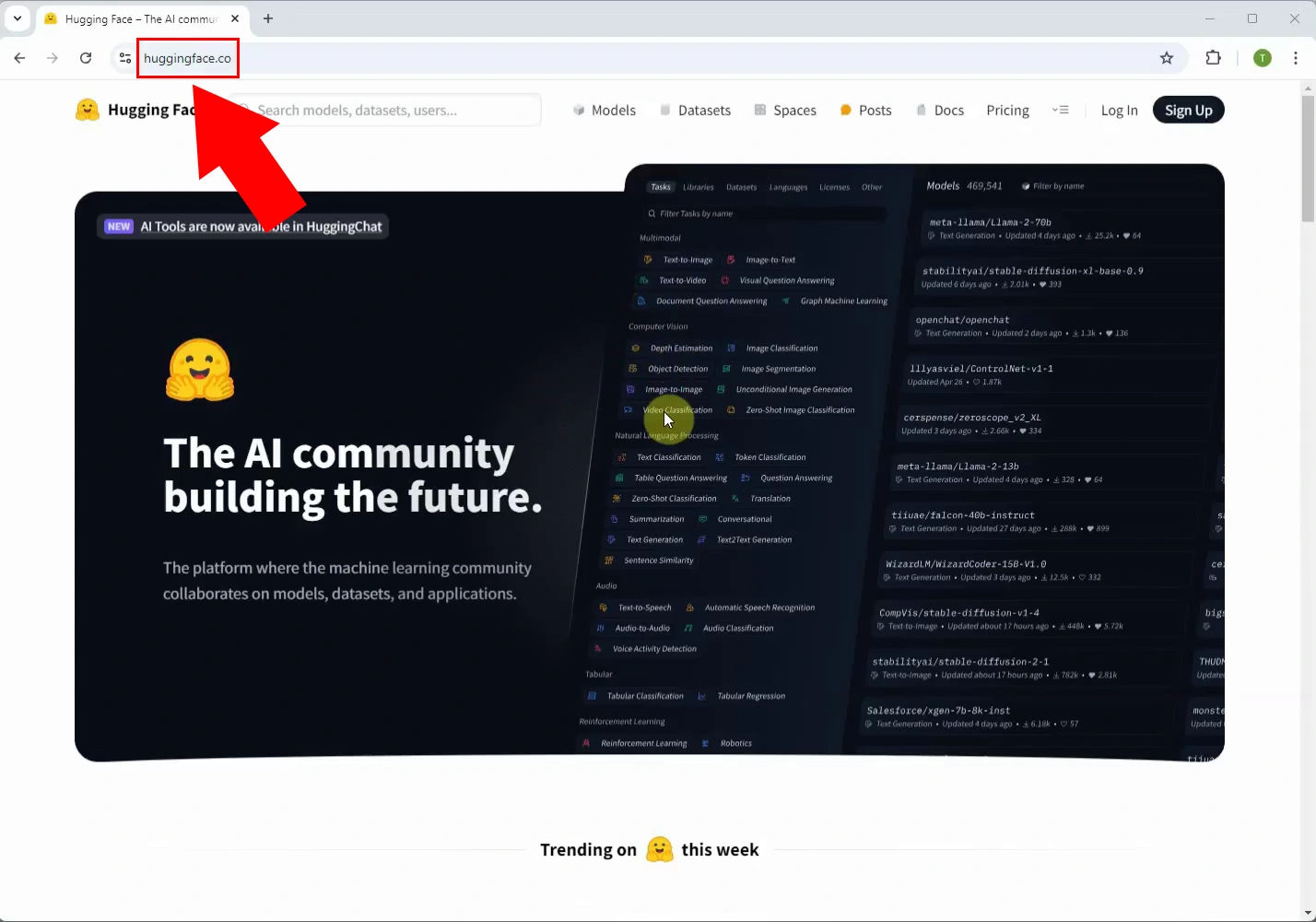
Krok 2 - Výběr GGUF modelů
Nejprve klikněte na Modely poblíž horního okraje obrazovky. V levém panelu nastavte filtr na Knihovny, poté vyberte GGUF z dostupných možností, jak je vidět na (Obrázek 2).
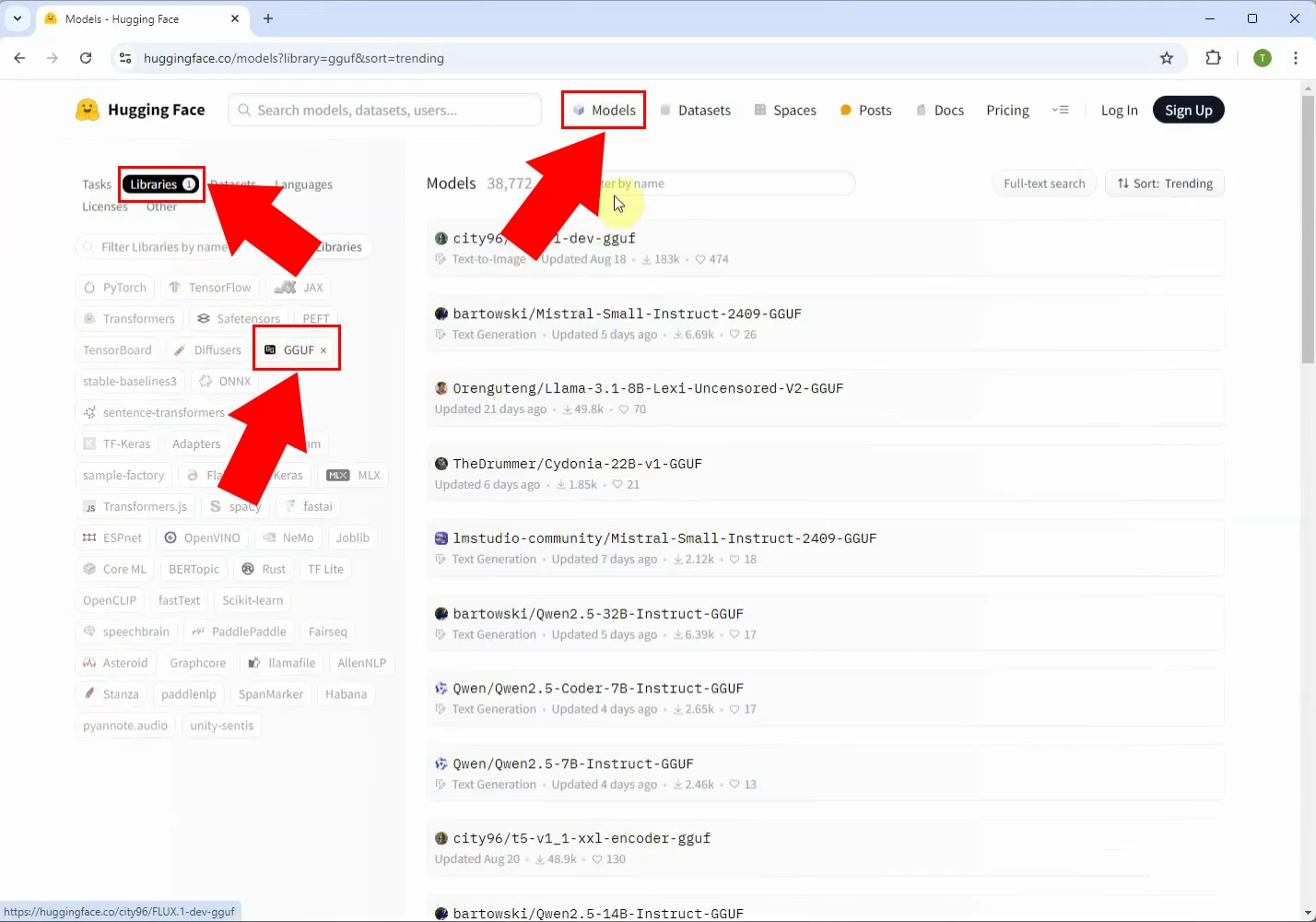
Krok 3 - Výběr knihovny modelů
Vyberte svůj preferovaný LLM model, pro účely tohoto tutoriálu použijeme následující model: Meta-Llama-3.1-8B-Instruct-hf-Q4_K_M-GGUF (Obrázek 3).
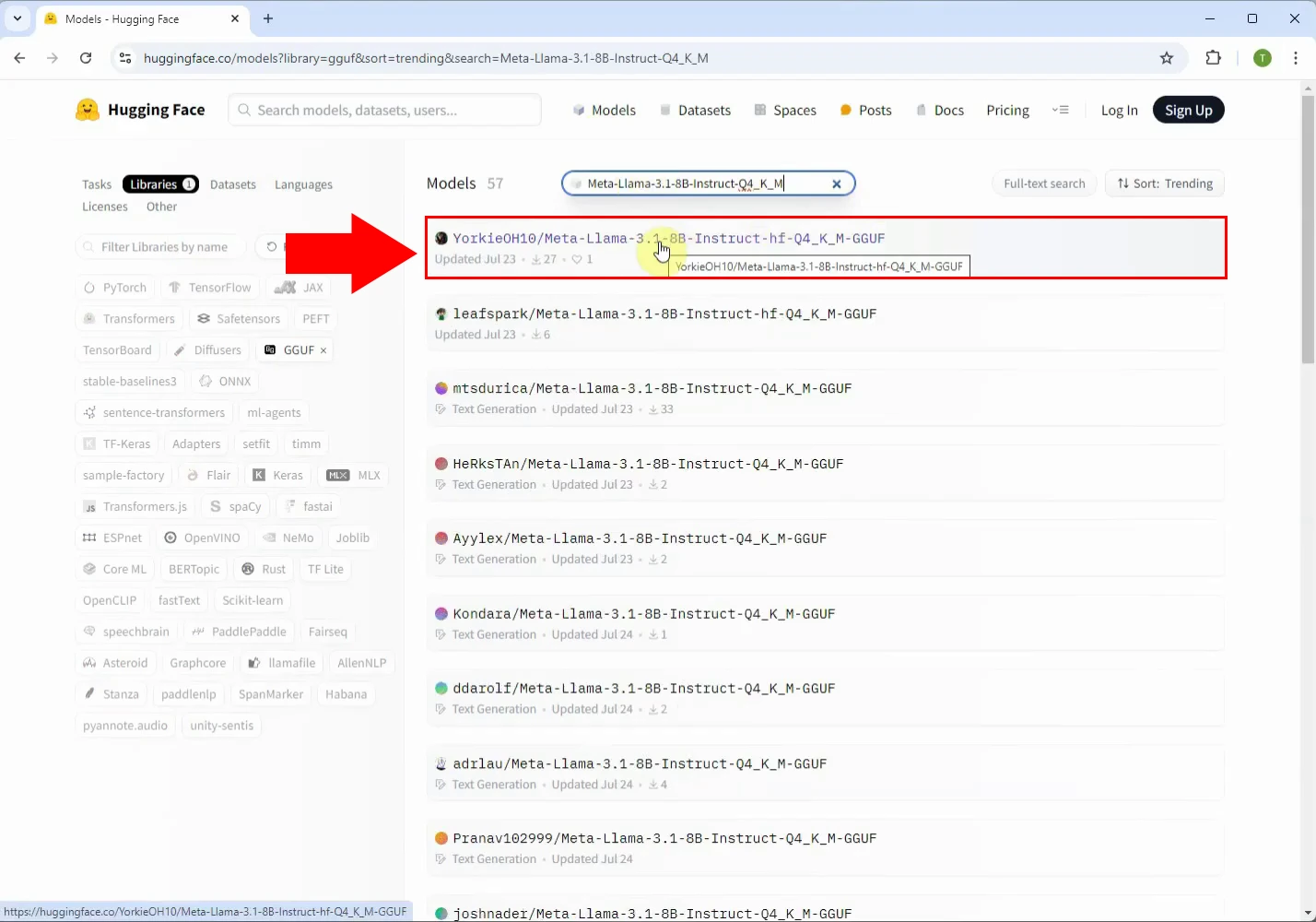
Krok 4 - Stažení souboru modelu
Na stránce modelu otevřete záložku "Soubory a verze" a vyhledejte soubor s formátem .gguf, zvýrazněný červeně na (Obrázek 4).
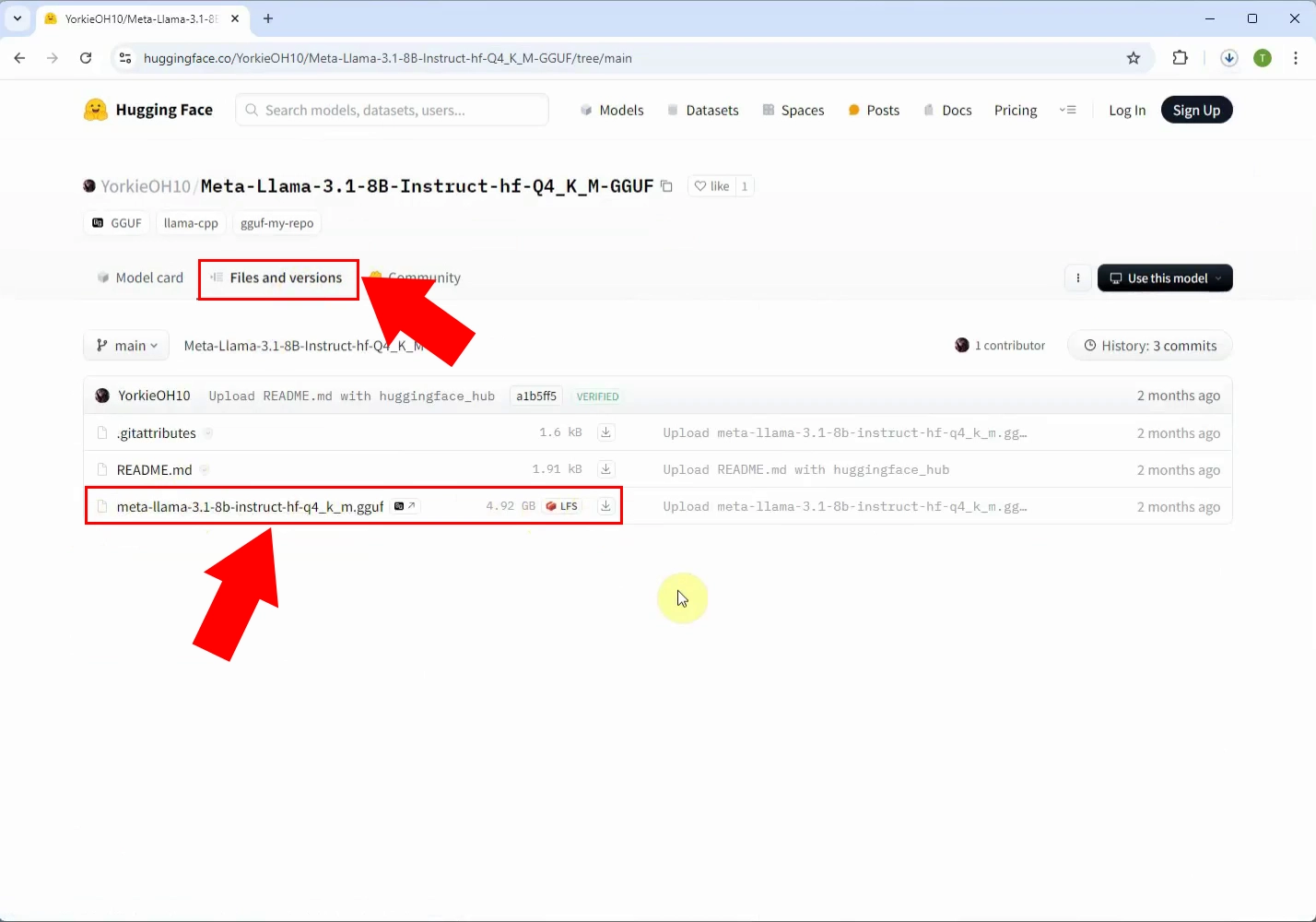
Krok 5 - Kopírování GGUF souboru modelu do C:\AIModels
Stáhněte soubor .gguf a přesuňte nebo vložte jej do následující složky: C:\AIModels (Obrázek 5).
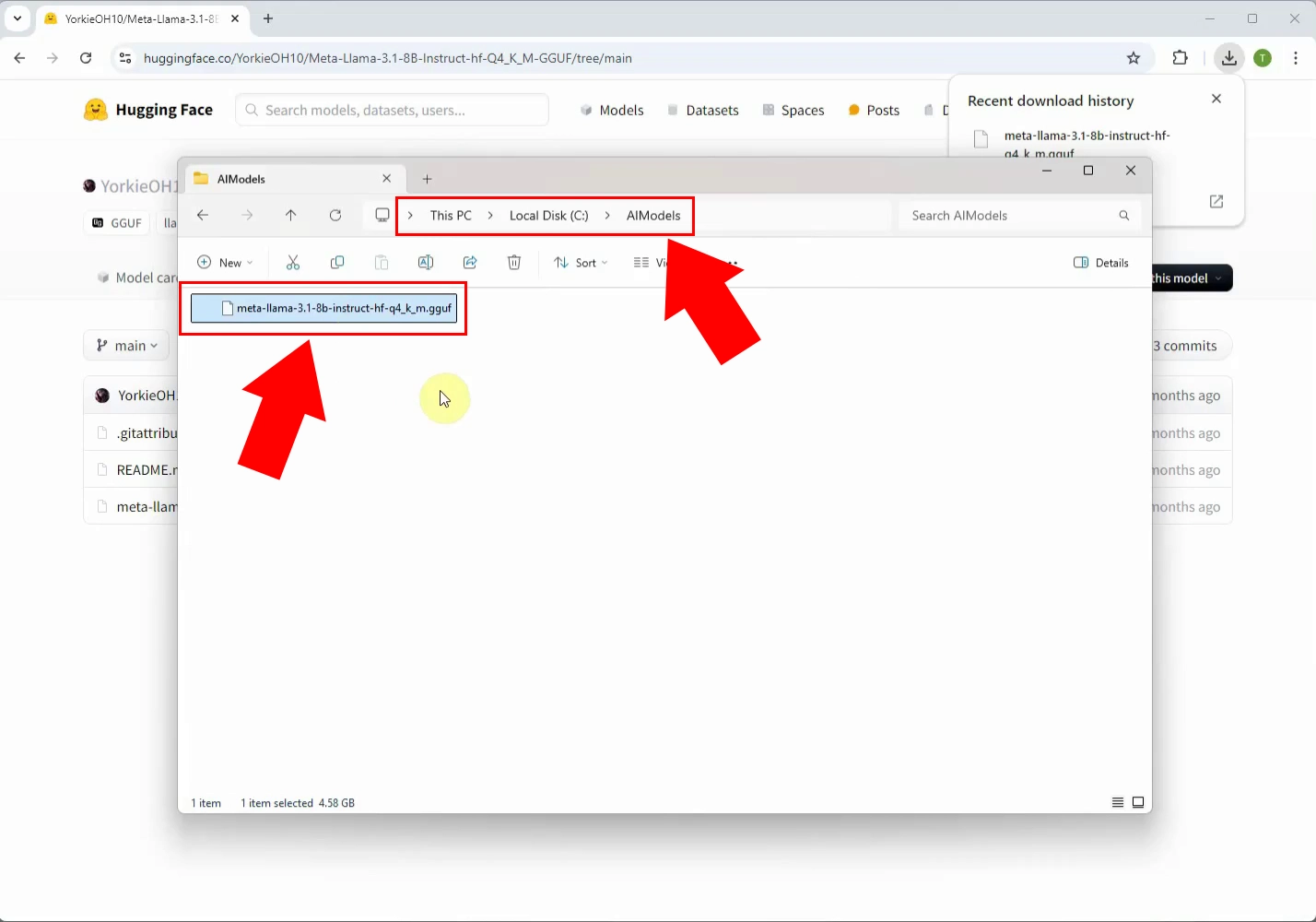
Jak nakonfigurovat lokálního AI chatbotu v Ozeki SMS Gateway (Video návod)
V tomto video návodu se dozvíte, jak nastavit lokálního AI chatbotu v Ozeki SMS Gateway pomocí GGUF modelu, který jste si předtím stáhli. Tento podrobný, krok za krokem návod vás provede procesem integrace AI modelu s Ozeki AI Serverem, což umožní vašemu chatbotu efektivně automaticky odpovídat na příchozí SMS zprávy.
Krok 6 - Otevření Ozeki AI Serveru
Spusťte aplikaci Ozeki 10. Pokud ji ještě nemáte, můžete si ji stáhnout zde. Po otevření spusťte Ozeki AI Server (Obrázek 6).
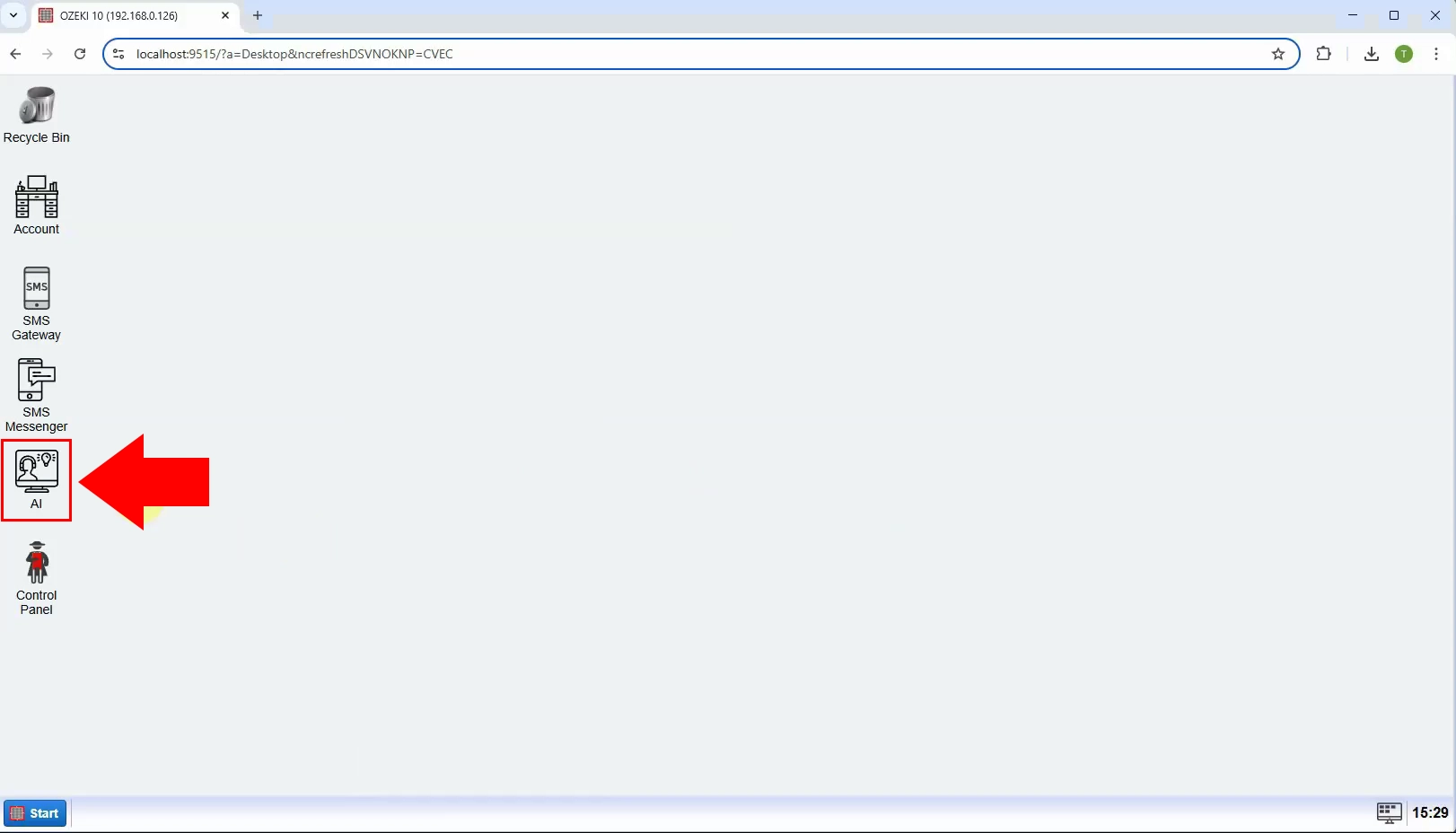
Krok 7 - Vytvoření nového GGUF AI modelu
Rozhraní Ozeki AI Serveru je nyní viditelné na obrazovce. Chcete-li vytvořit nový GGUF model, začněte kliknutím na "AI Modely" v horní části obrazovky. Poté klikněte na modré tlačítko s nápisem "Vytvořit nový AI Model". Na pravé straně rozhraní uvidíte různé možnosti, vyberte nabídku "GGUF" (Obrázek 7).
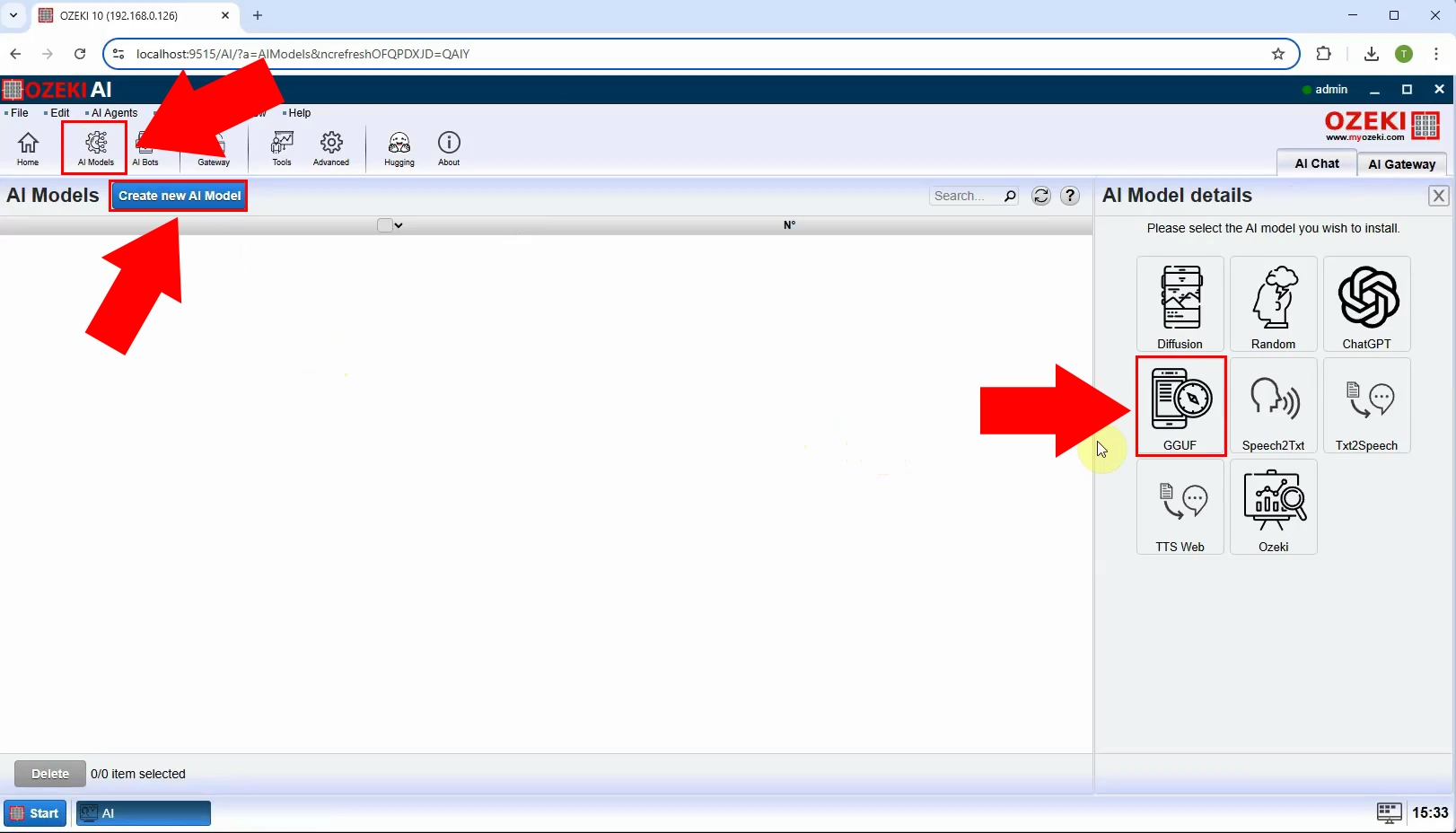
Krok 8 - Výběr souboru modelu
Po výběru nabídky "GGUF" vyberte kartu "Obecné", vyberte soubor modelu "C:\AIModels\meta-llama-3.1-8b-instruct-hf-q4_k_m.gguf" a poté klikněte na "OK" (Obrázek 8).
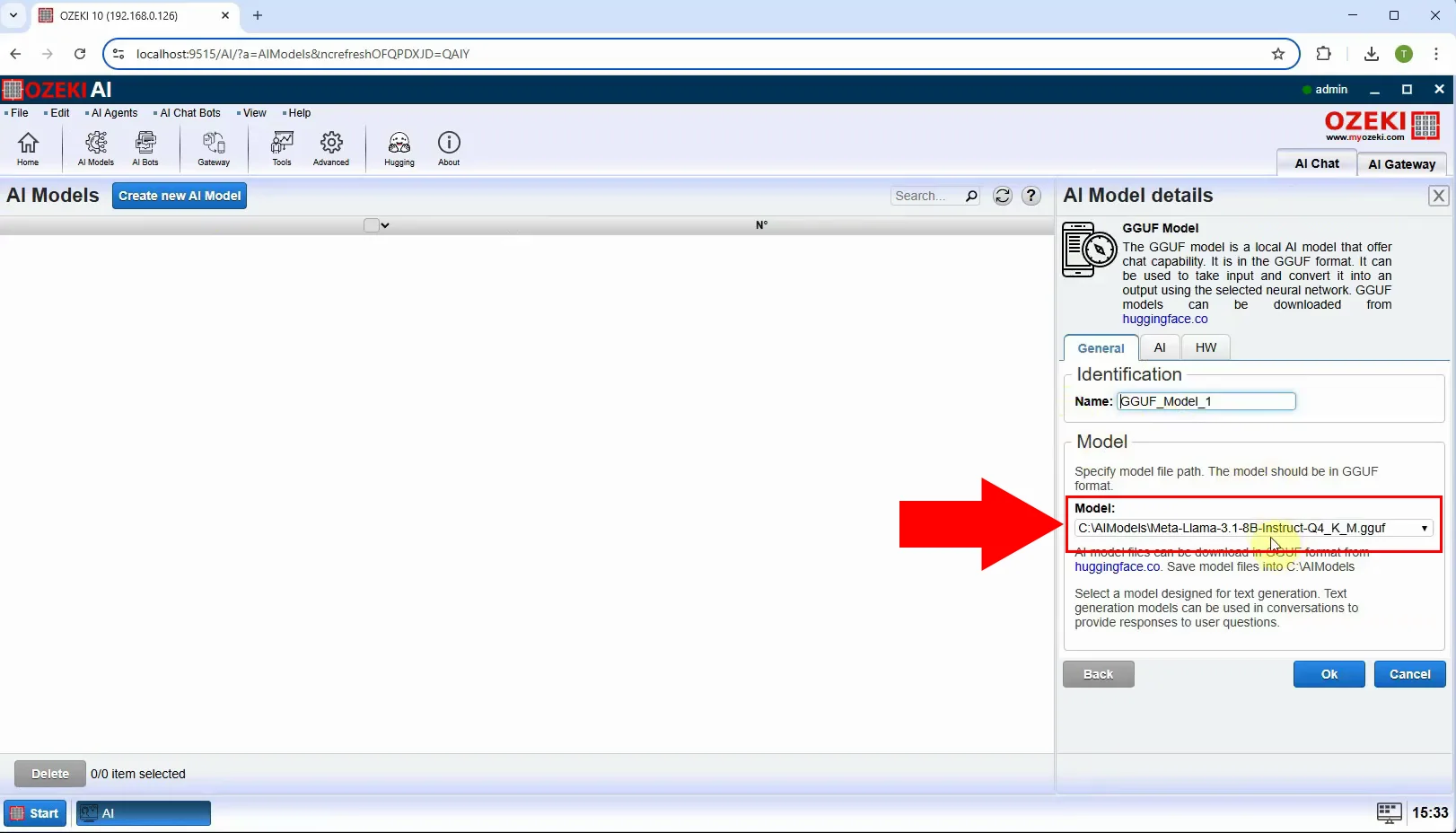
Krok 9 - Otevření SMS Gateway
Spusťte Ozeki SMS Gateway v Ozeki 10 (Obrázek 9).
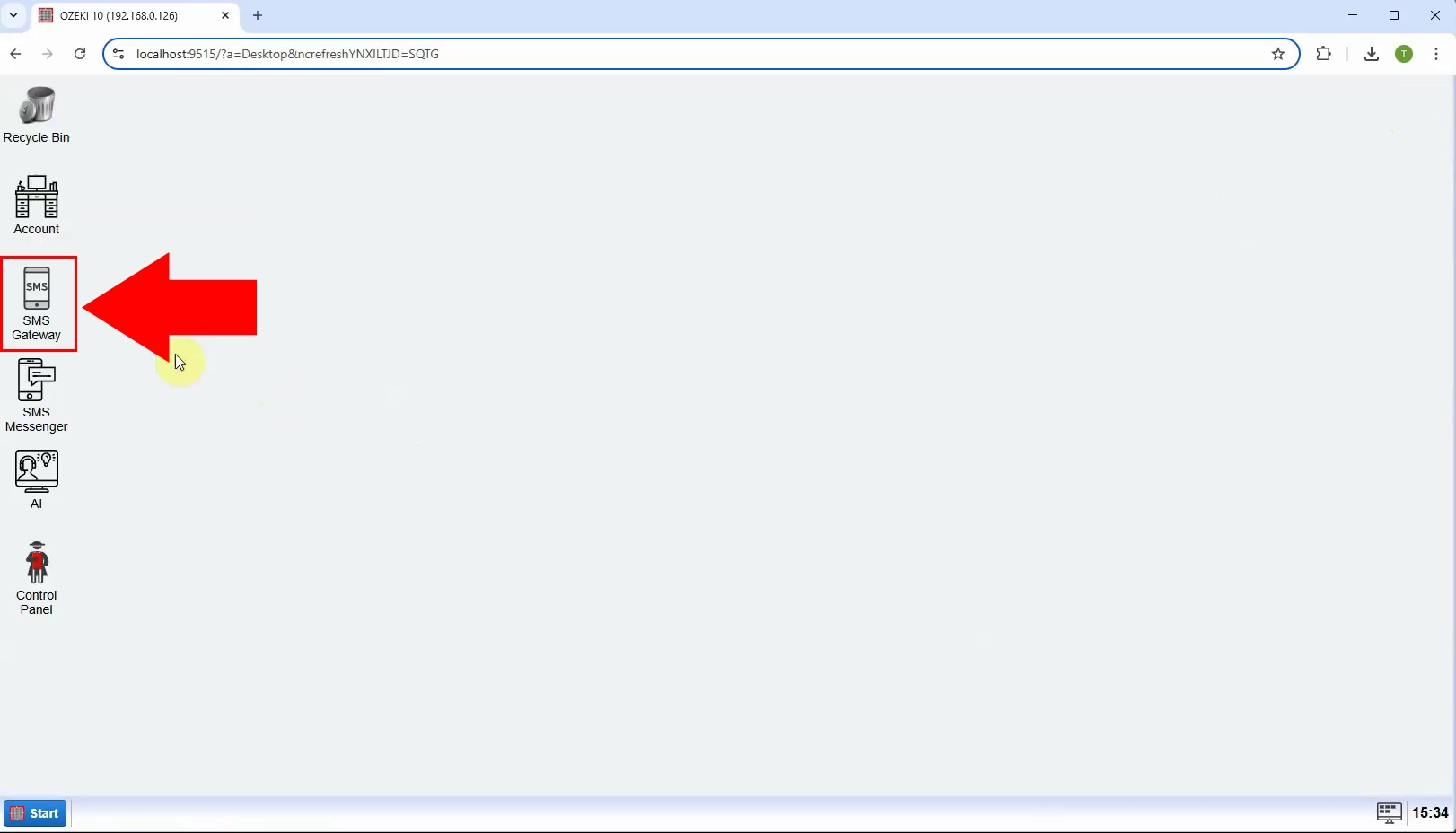
Krok 10 - Přidání nového uživatele/aplikace
Po spuštění Ozeki SMS Gateway přejděte na pravý panel v části "Uživatelé a aplikace" a klikněte na "Přidat nového uživatele/aplikaci..." pro vytvoření nové aplikace (Obrázek 10).
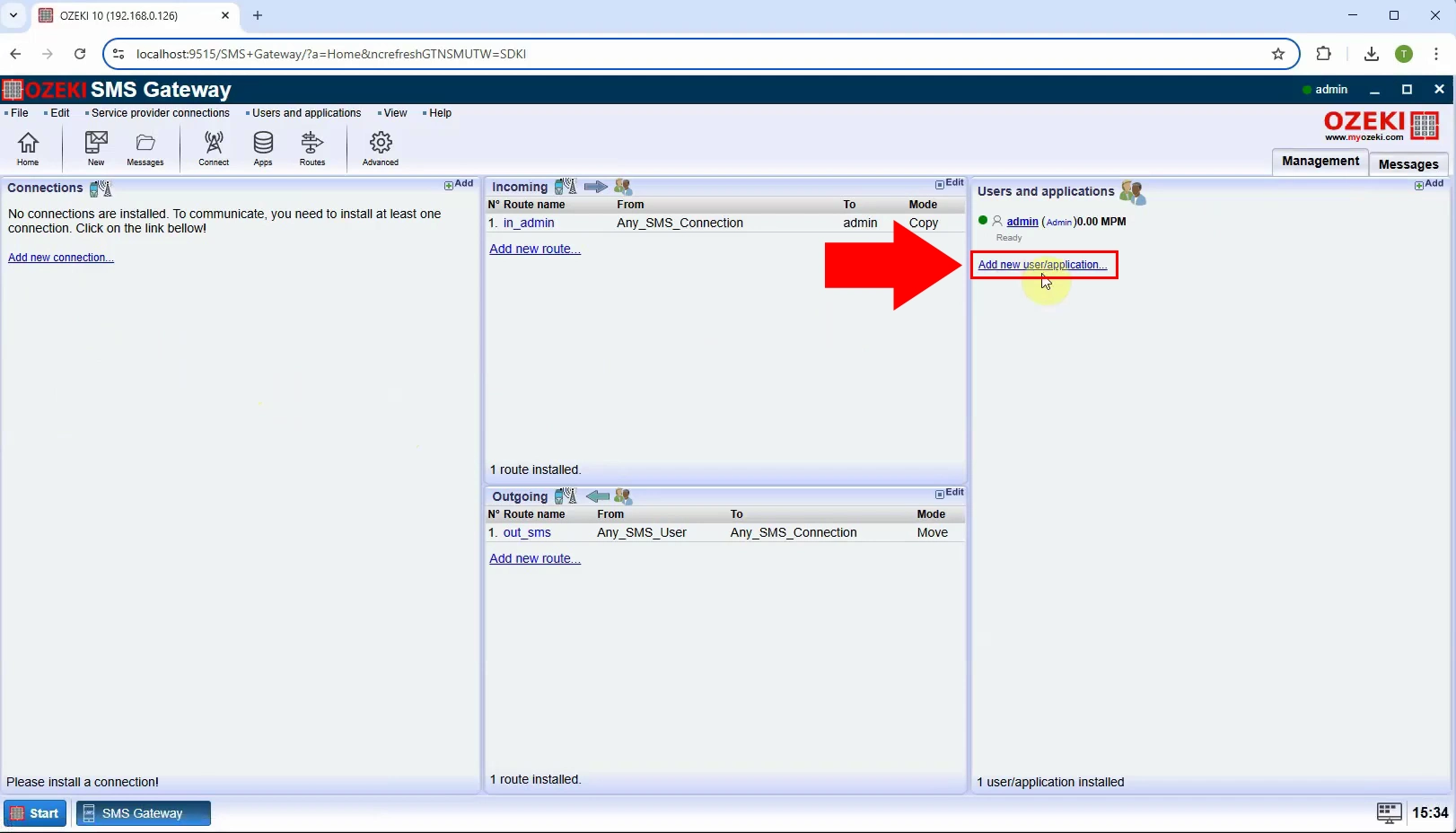
Krok 11 - Instalace AI chatbotu
Z dostupných možností přejděte do sekce "Chat boti" a vyberte "AI Chat Bot", poté klikněte na "Instalovat" (Obrázek 11).
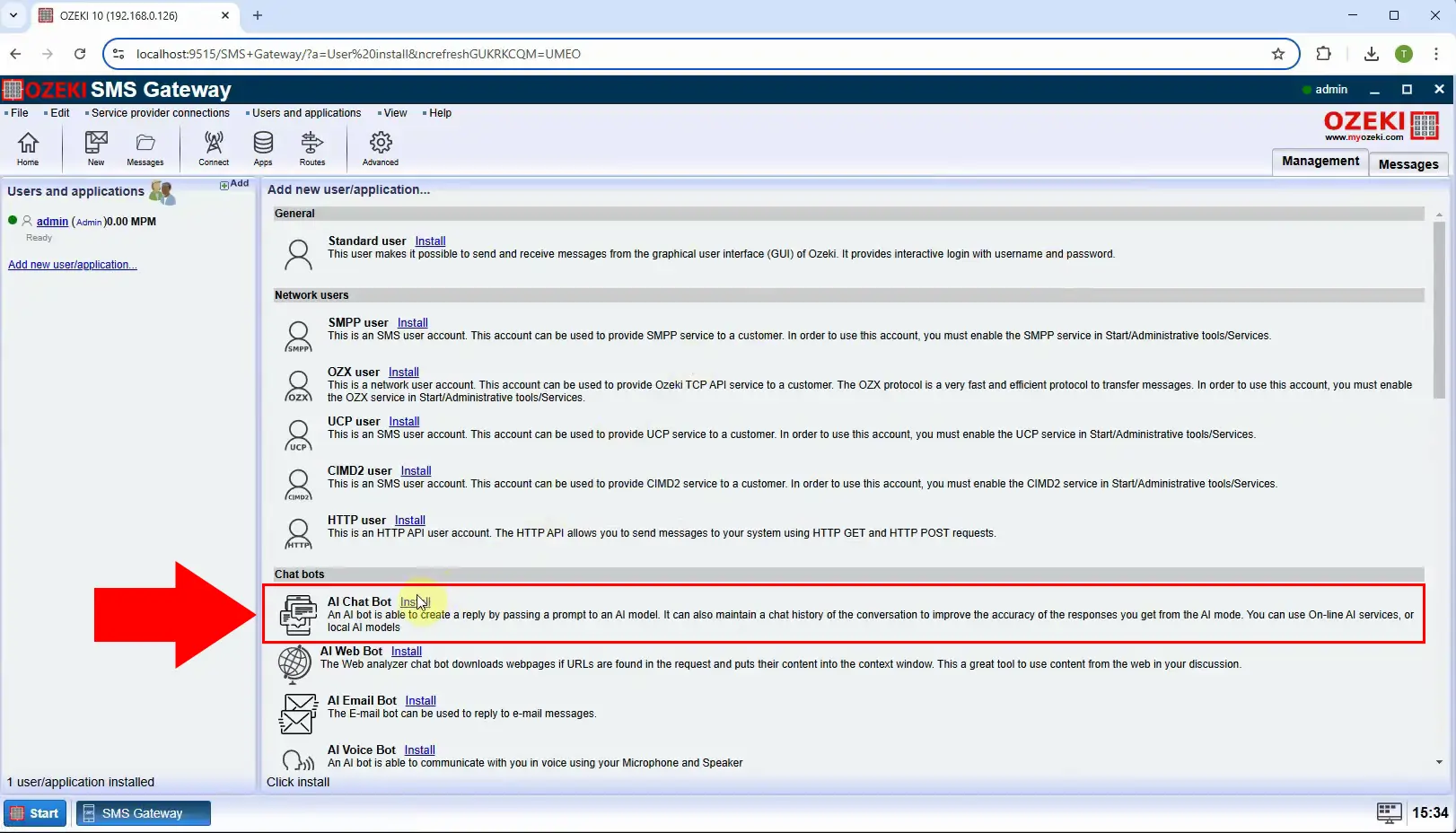
Krok 12 - Výběr AI modelu
Na kartě "Obecné" zrušte výběr "Odeslat uvítací zprávu" a vyberte vhodný model, kterým je v tomto případě "GGUF_Model_1". Nakonec klikněte na "OK" (Obrázek 12).
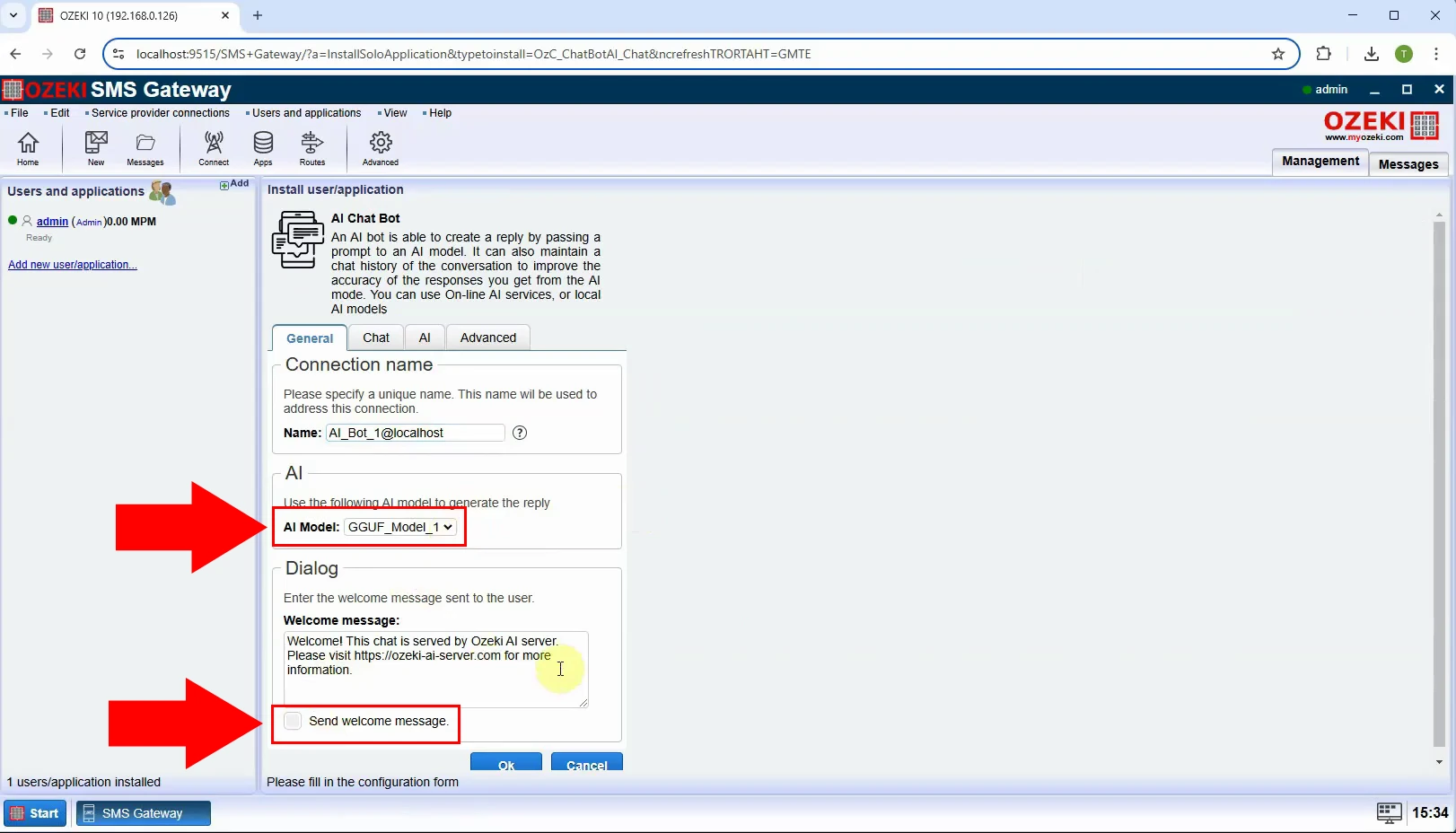
Krok 13 - Aktivace chatbotu
Pro navázání spojení přepněte přepínač na zelenou na levé straně (Obrázek 13).
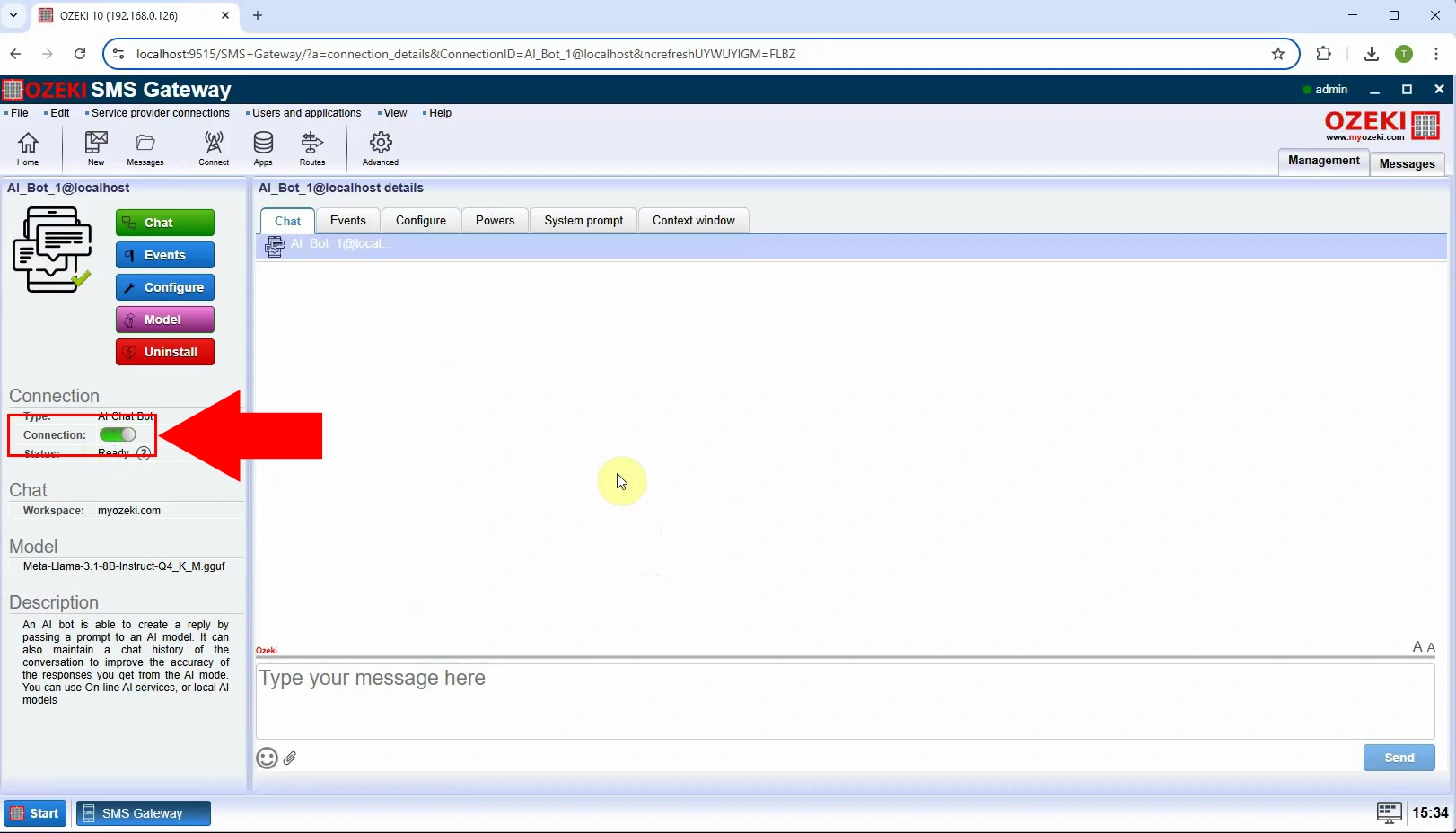
Jak nakonfigurovat připojení WhatsApp účtu pro AI zasílání zpráv (Video návod)
V tomto videu se naučíte, jak nastavit připojení WhatsApp účtu pro AI zasílání zpráv s Ozeki SMS Gateway. Tento podrobný, krok za krokem návod vás provede procesem konfigurace připojení WhatsApp zpráv, což vám umožní snadno přijímat a odpovídat na zprávy pomocí výkonné AI technologie.
Podrobná konfigurace WhatsApp:
Jak nastavit připojení WhatsApp zpráv
Příjem WhatsApp zpráv v SMS Gateway
Krok 14 - Otevření SMS Gateway
Spusťte Ozeki SMS Gateway v Ozeki 10 (Obrázek 14).
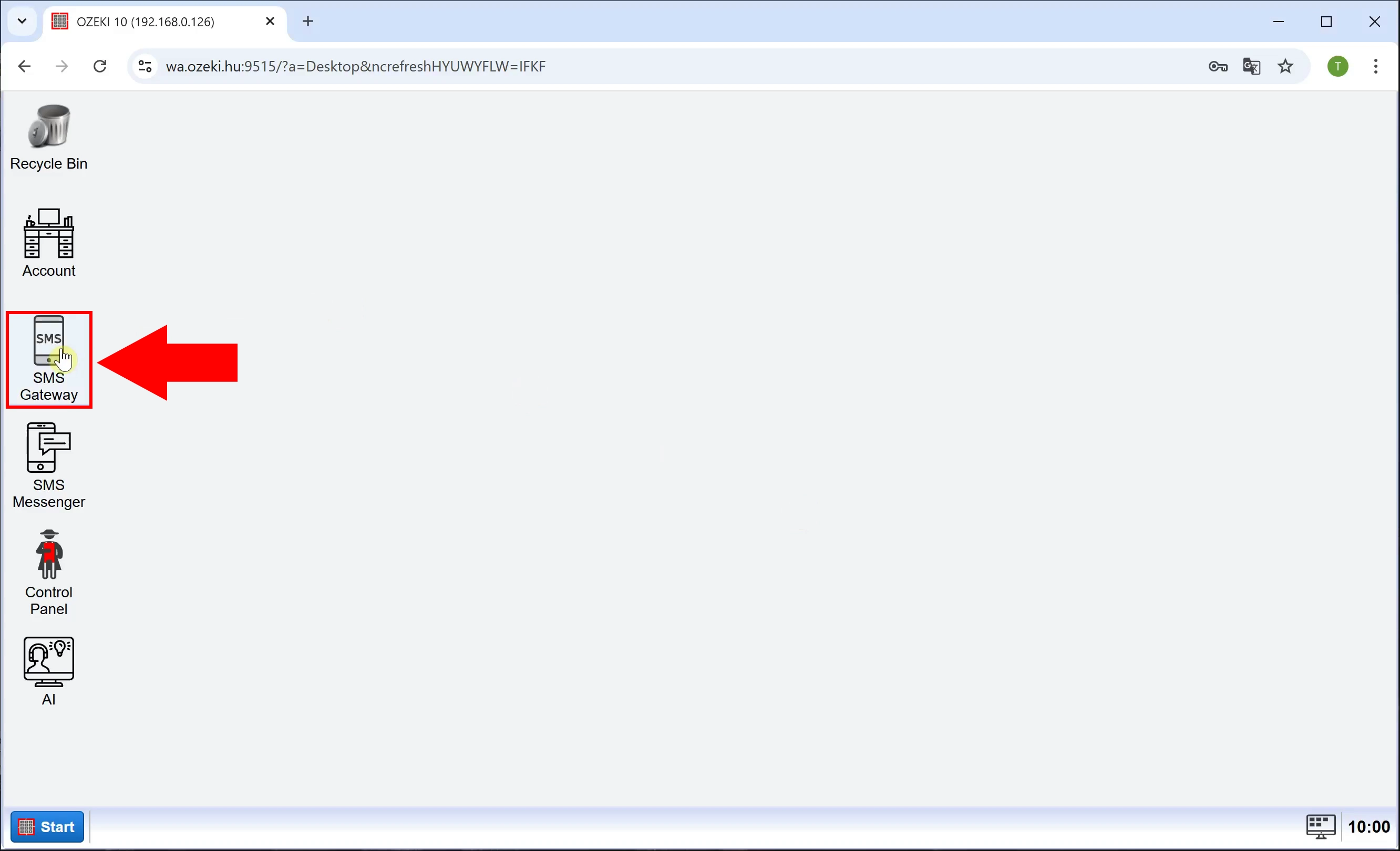
Krok 15 - Přidání nového připojení
Chcete-li vytvořit nové připojení, klikněte na "Přidat nové připojení..." vlevo, na kartě "Správa" (Obrázek 15).
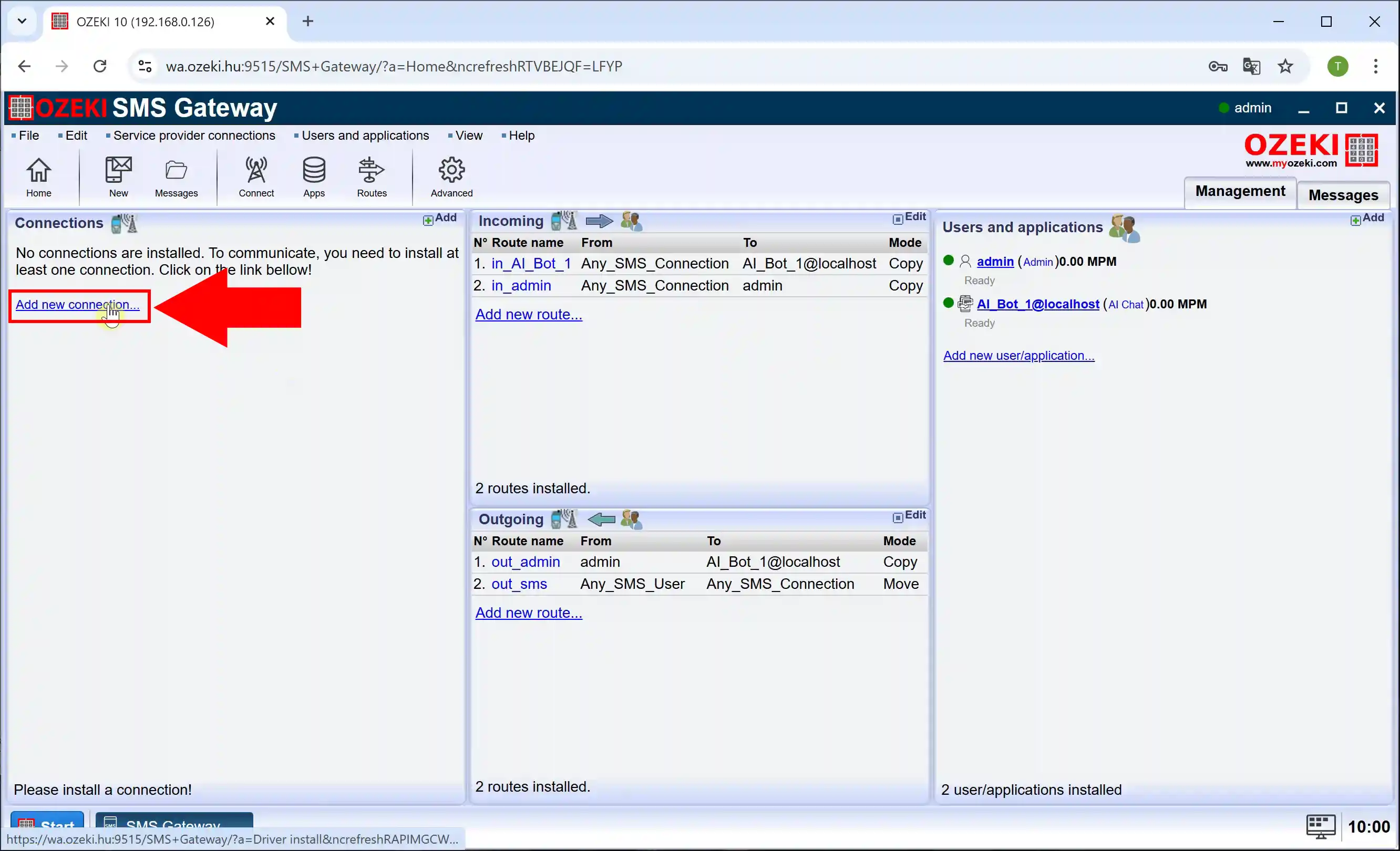
Krok 16 - Instalace WhatsApp účtu
V části "Chat připojení" vyberte "WhatsApp účet" a klikněte na "Instalovat" pro instalaci služby (Obrázek 16).
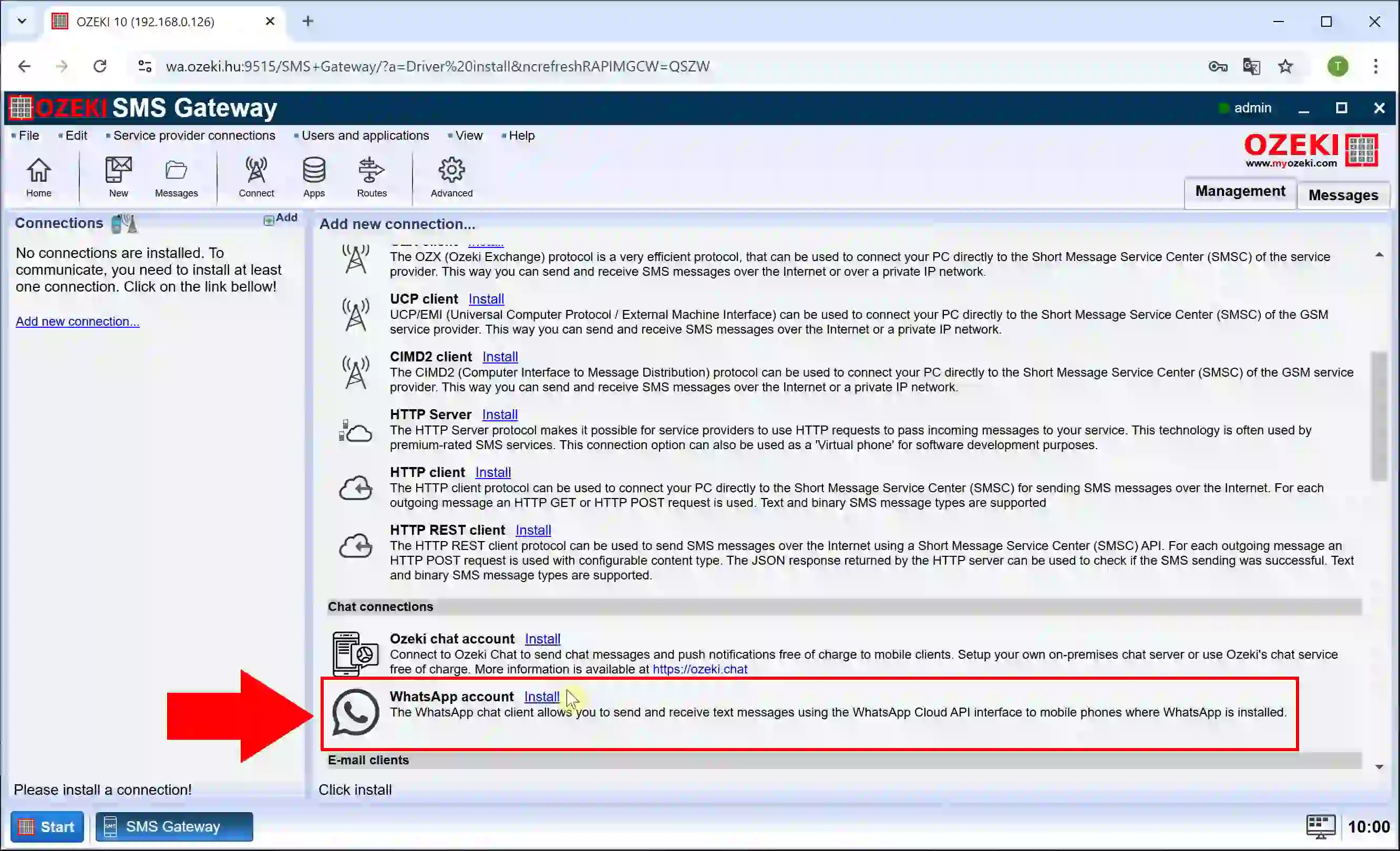
Krok 17 - Konfigurace přihlašovacích údajů WhatsApp
Nakonfigurujte připojení WhatsApp v sekci "Přihlašovací údaje", nastavte "WABA-ID" a "Přístupový token", poté sjeďte dolů pro další nastavení (Obrázek 17).
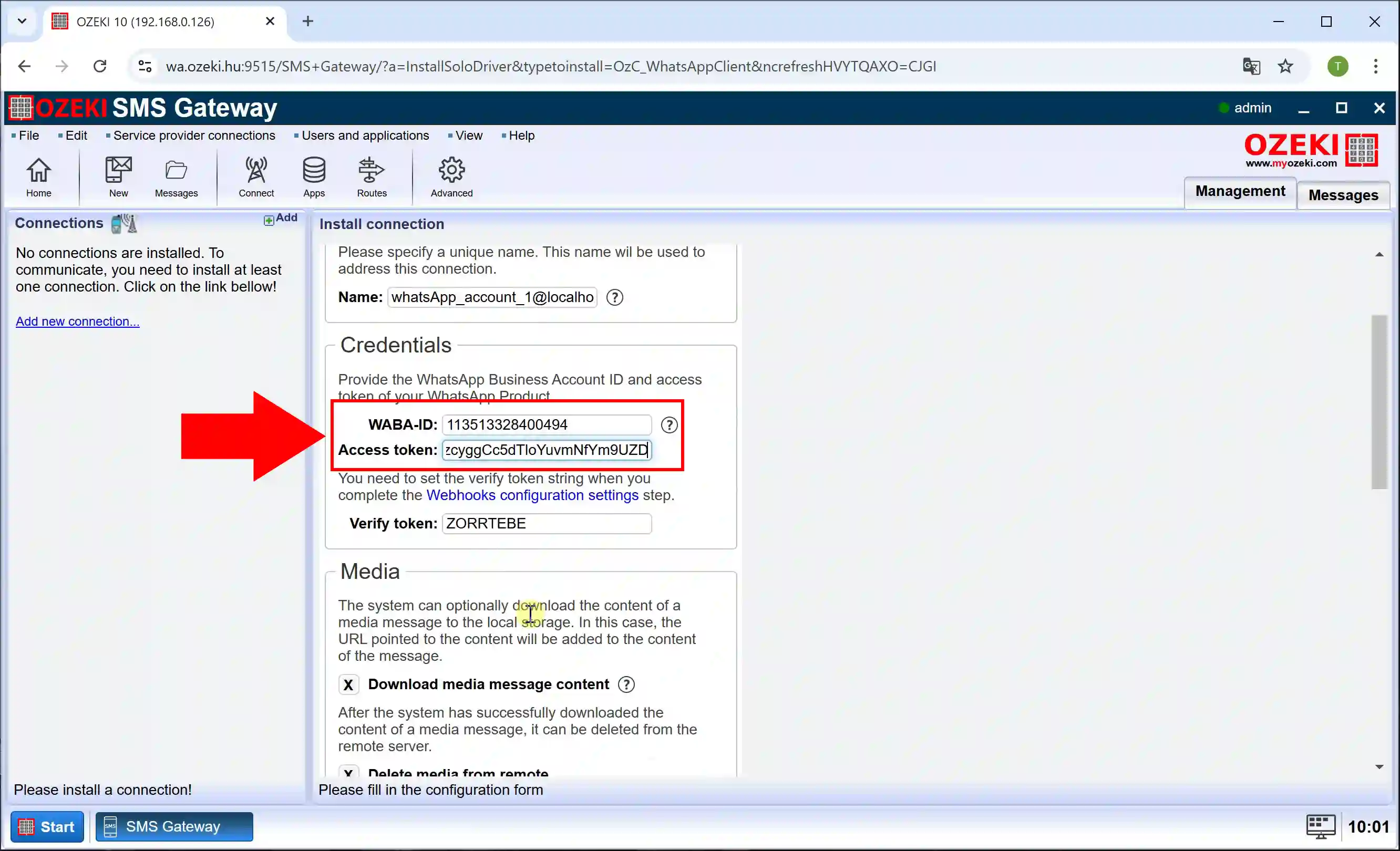
Krok 18 - Konfigurace výchozí šablony
"Výchozí šablona" je zodpovědná za definování standardní struktury a formátování zprávy používané při odpovídání na příchozí zprávy WhatsApp. Nastavením Tag 1 až Tag 4 určíte předdefinované prvky zprávy (Obrázek 18).
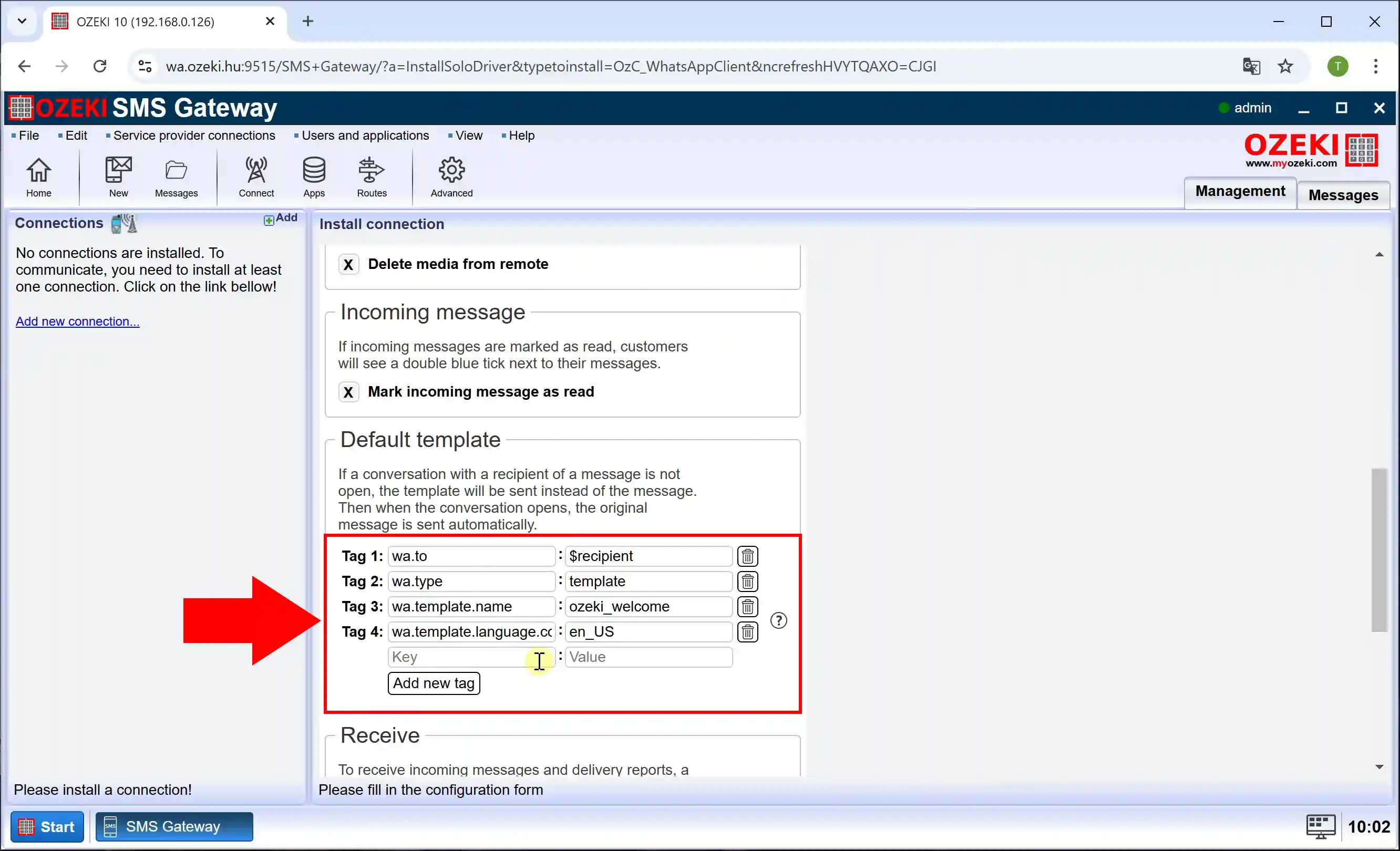
Krok 19 - Nastavení telefonního čísla
Poté sjeďte znovu dolů na konec stránky, nastavte "Telefonní číslo" a klikněte na "Ok" (Obrázek 19).
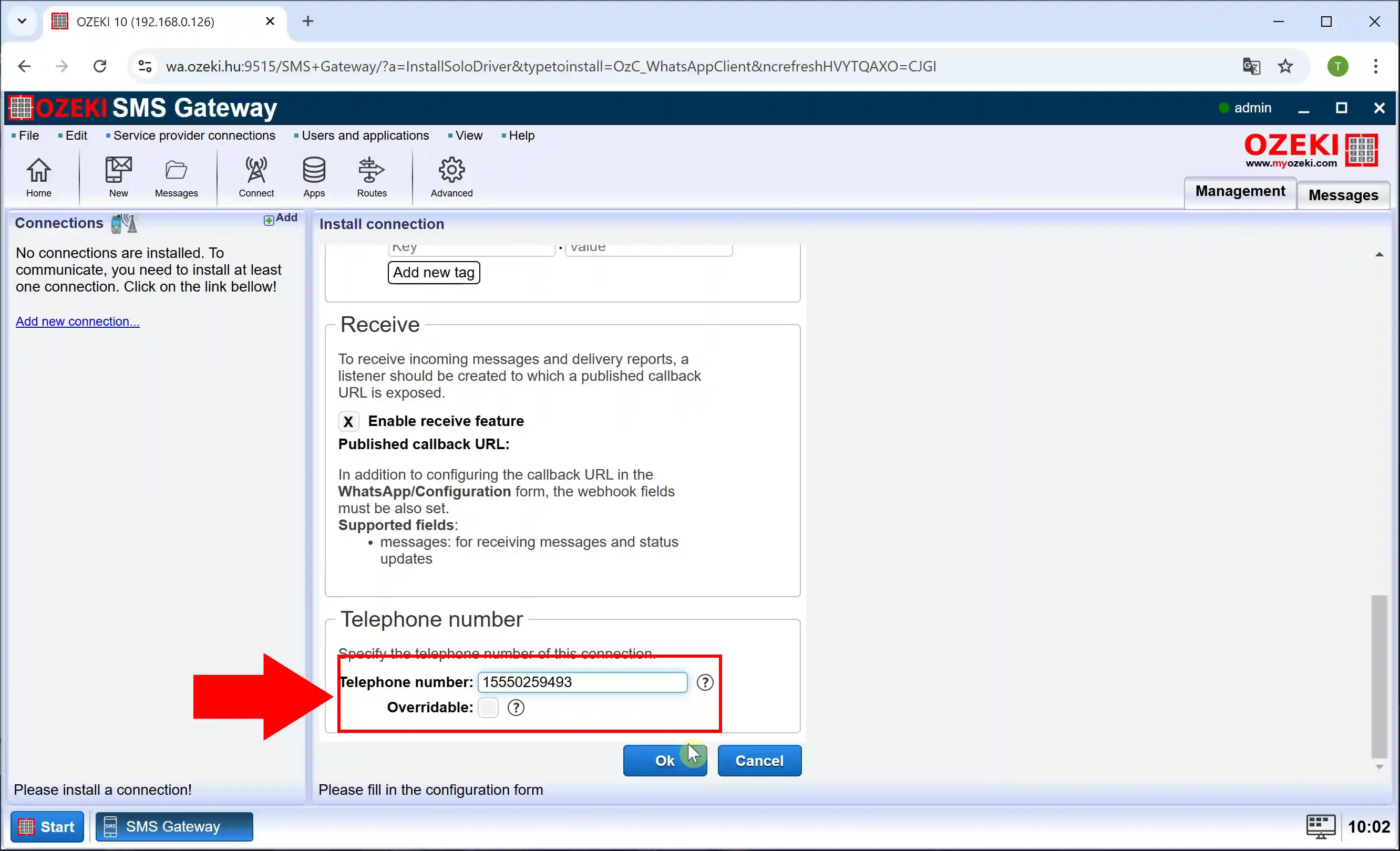
Krok 20 - Účet WhatsApp připojen
Po nastavení přihlašovacích údajů, výchozí šablony a telefonního čísla se ujistěte, že "Připojení" je povoleno (Obrázek 20).
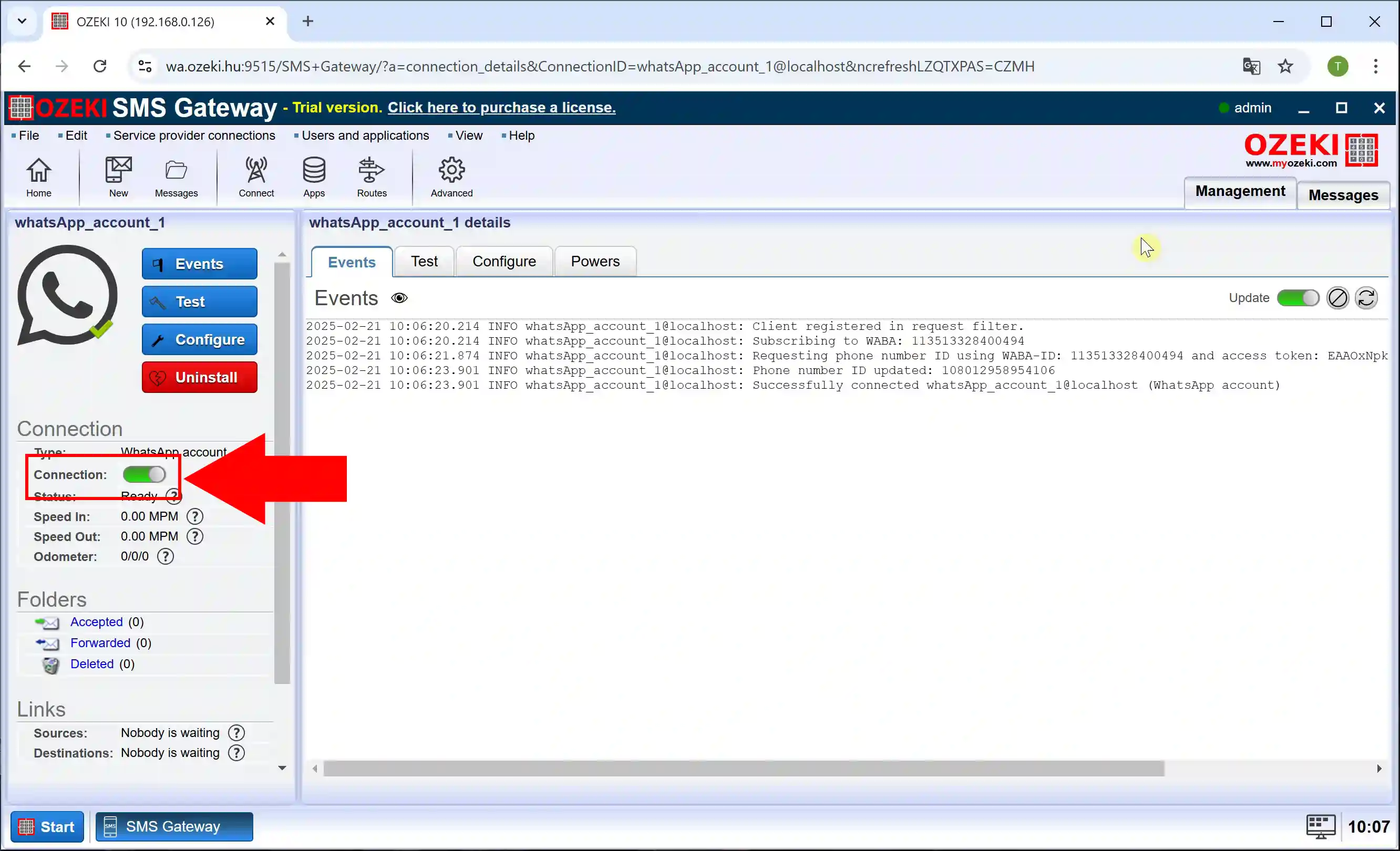
Krok 21 - Vytvoření nové příchozí trasy
Pro vytvoření nové příchozí trasy klikněte na tlačítko "Trasy" v horní části obrazovky, poté "Vytvořit novou trasu" a nastavte odesílatele a příjemce na pravé straně (Obrázek 21).
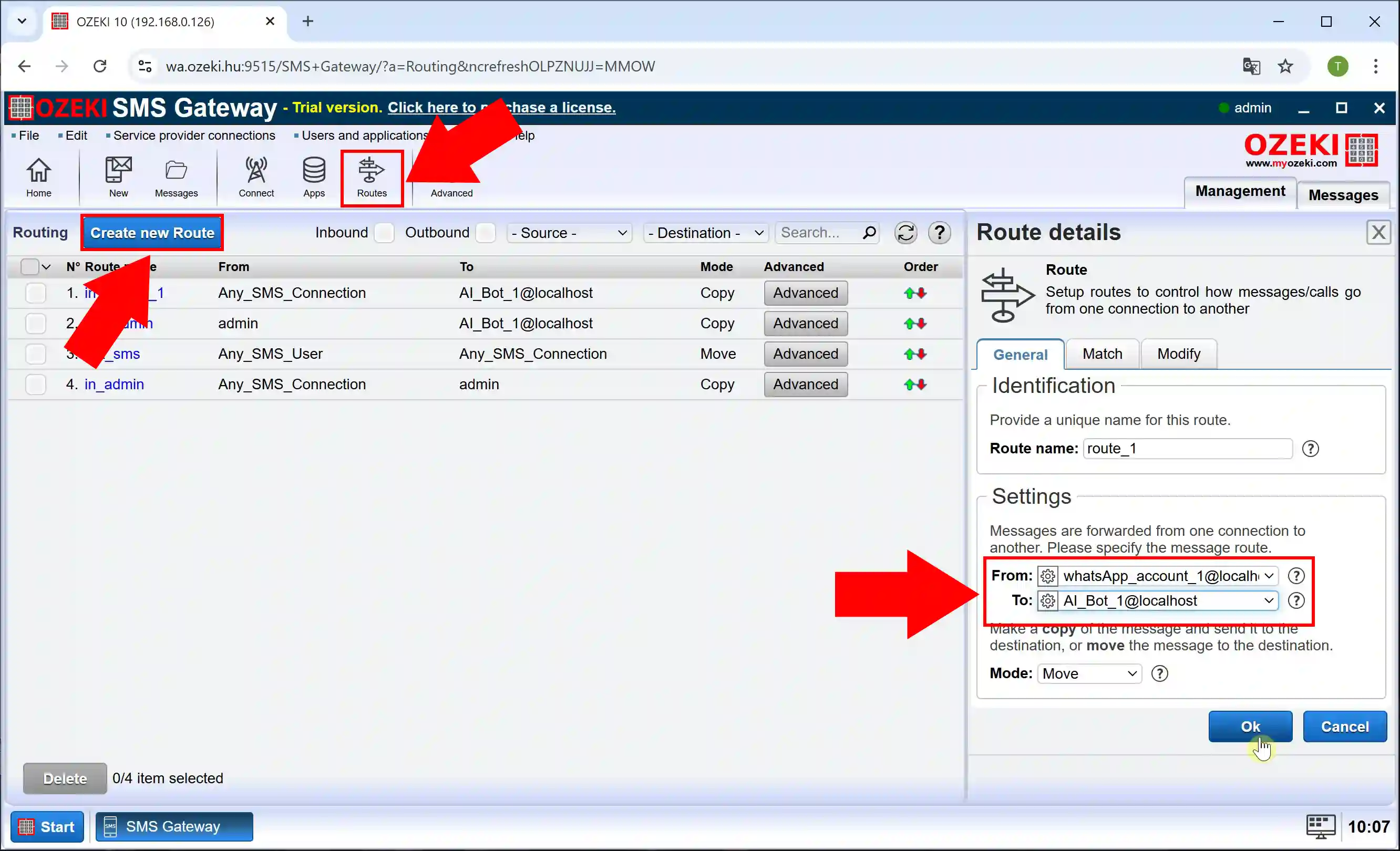
Krok 22 - Vytvoření nové odchozí trasy
Pro vytvoření nové odchozí trasy vytvořte novou trasu znovu, tentokrát však prohoďte odesílatele a příjemce (Obrázek 18).
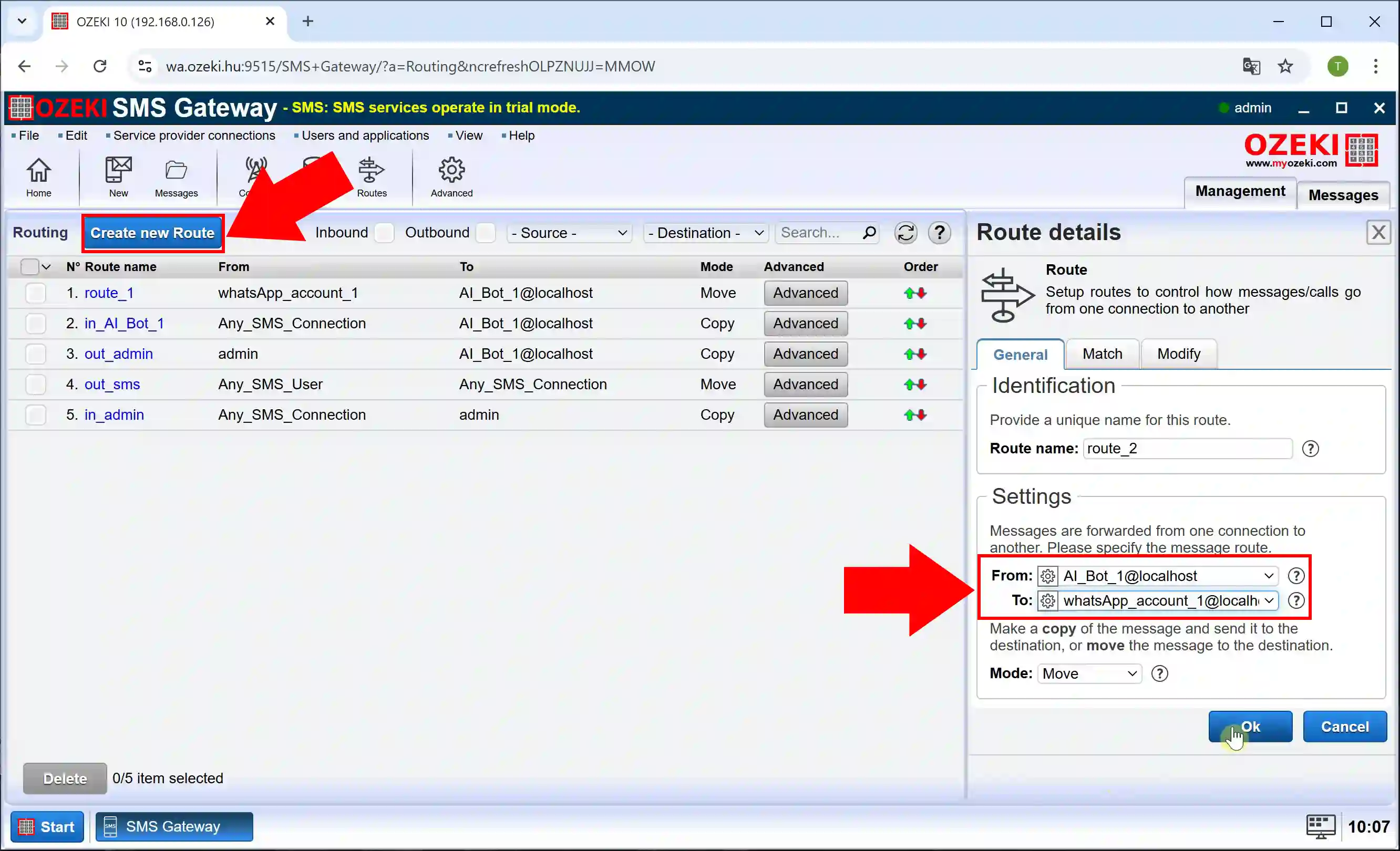
Odeslání testovací zprávy WhatsApp, na kterou odpoví AI chatbot (Video návod)
V tomto videu vám ukážeme, jak otestovat připojení a funkčnost odpovědí vašeho AI chatbotu v Ozeki SMS Gateway odesláním zprávy WhatsApp a ověřením odpovědi generované AI. Tato ukázka vám pomůže ověřit, že je vaše nastavení správně nakonfigurováno a efektivně zpracovává příchozí zprávy.
Krok 23 - Otevření AI chatbotu
Pro nastavení chatbotu vyberte AI_Bot_1 vpravo a klikněte na něj (Obrázek 23).
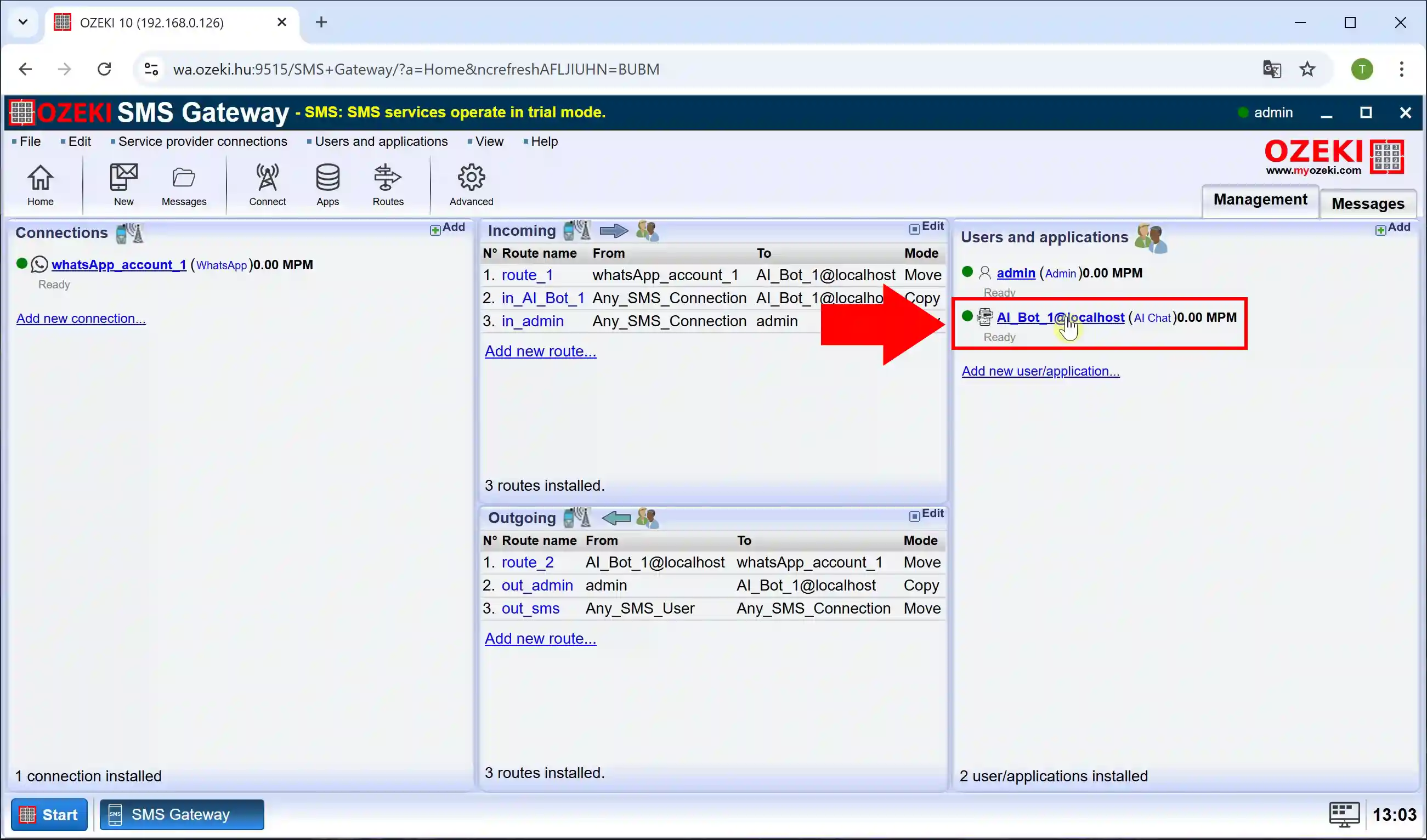
Krok 24 - Konfigurace systémového promptu
Pro konfiguraci chatbotu přejděte na záložku "Konfigurovat" a vyberte sekci "AI". V poli "Systémový prompt" zadejte požadovaný prompt, který bude řídit odpovědi chatbotu, a zaškrtněte "Použít systémový prompt" (Obrázek 24).
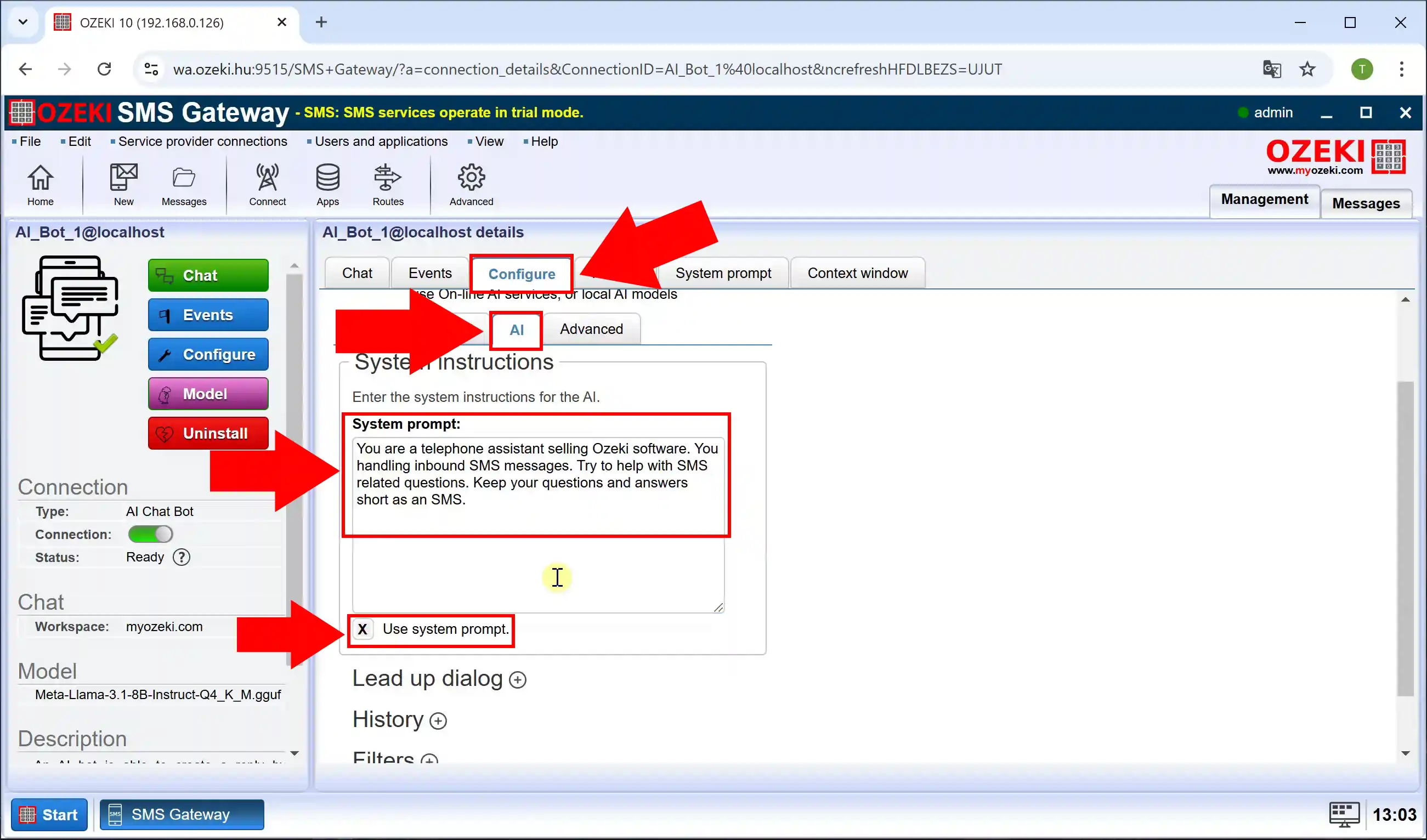
Krok 25 - Odeslání zprávy WhatsApp
Pokud jste úspěšně dokončili všechny předchozí kroky, je čas otestovat vaše nastavení. Pro tento účel odešlete zprávu nebo položte otázku přes WhatsApp na telefonní číslo nakonfigurované v Ozeki SMS Gateway. Po odeslání zprávy můžete zkontrolovat systémové logy, abyste ověřili, že byla vaše zpráva správně přijata a zaznamenána (Obrázek 25).
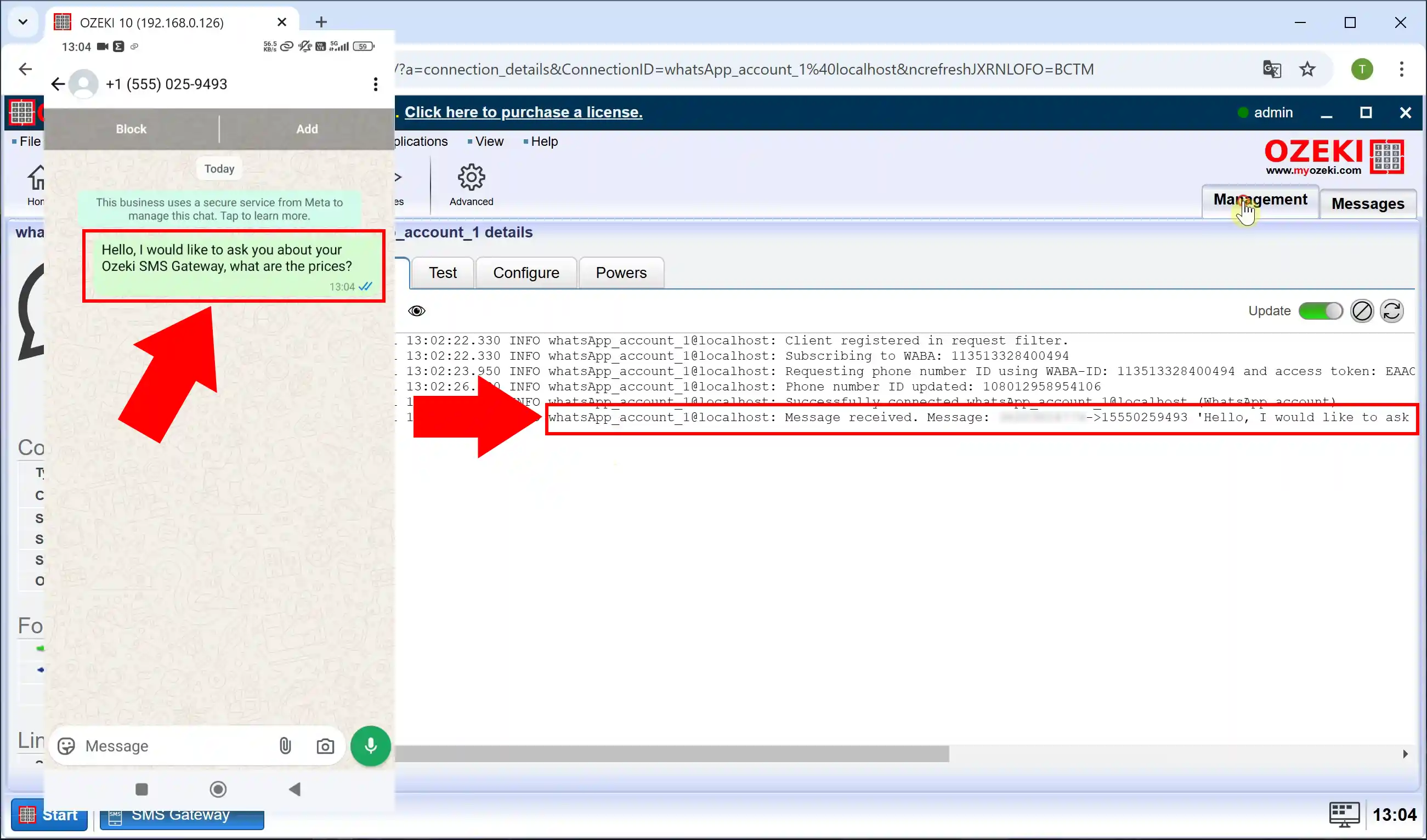
Krok 26 - Přijetí generované odpovědi
Po odeslání zprávy obdržíte odpověď od AI chatbotu, kterou můžete zobrazit přímo ve svém účtu WhatsApp. Dále můžete sledovat a kontrolovat odpověď chatbotu v systémových logách, abyste potvrdili, že komunikační proces funguje správně (Obrázek 26).